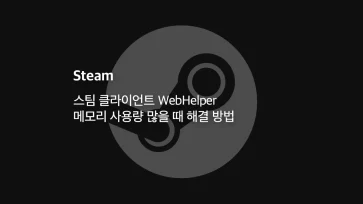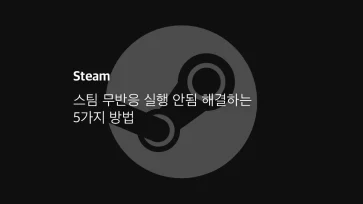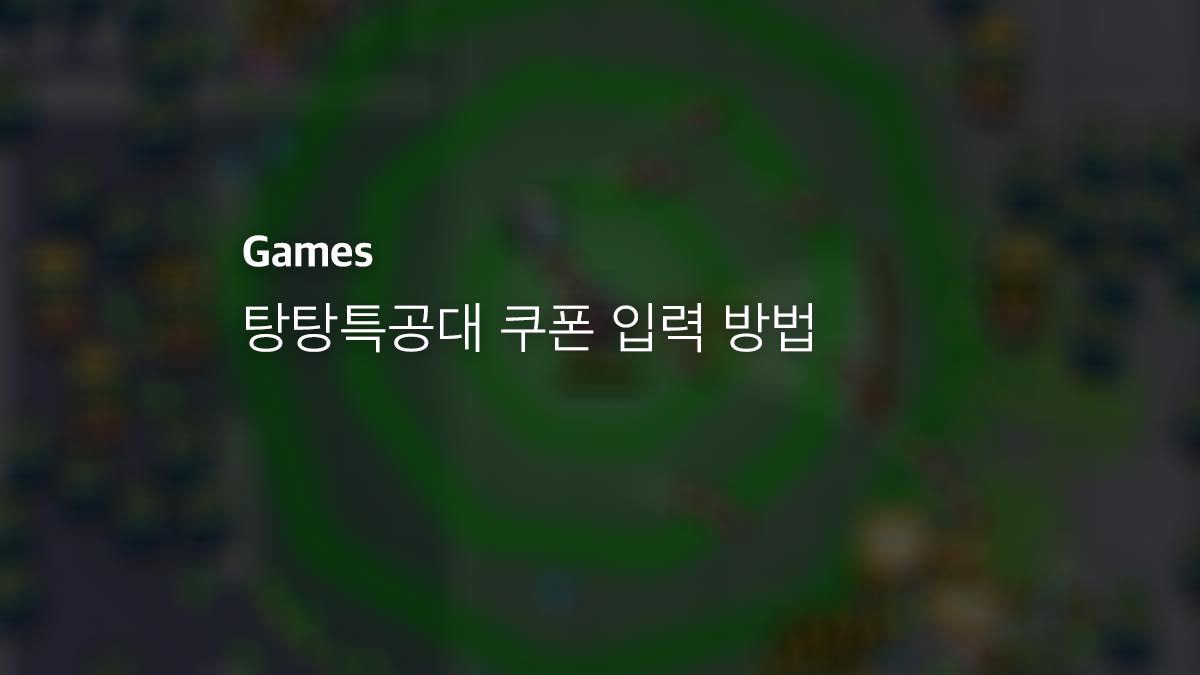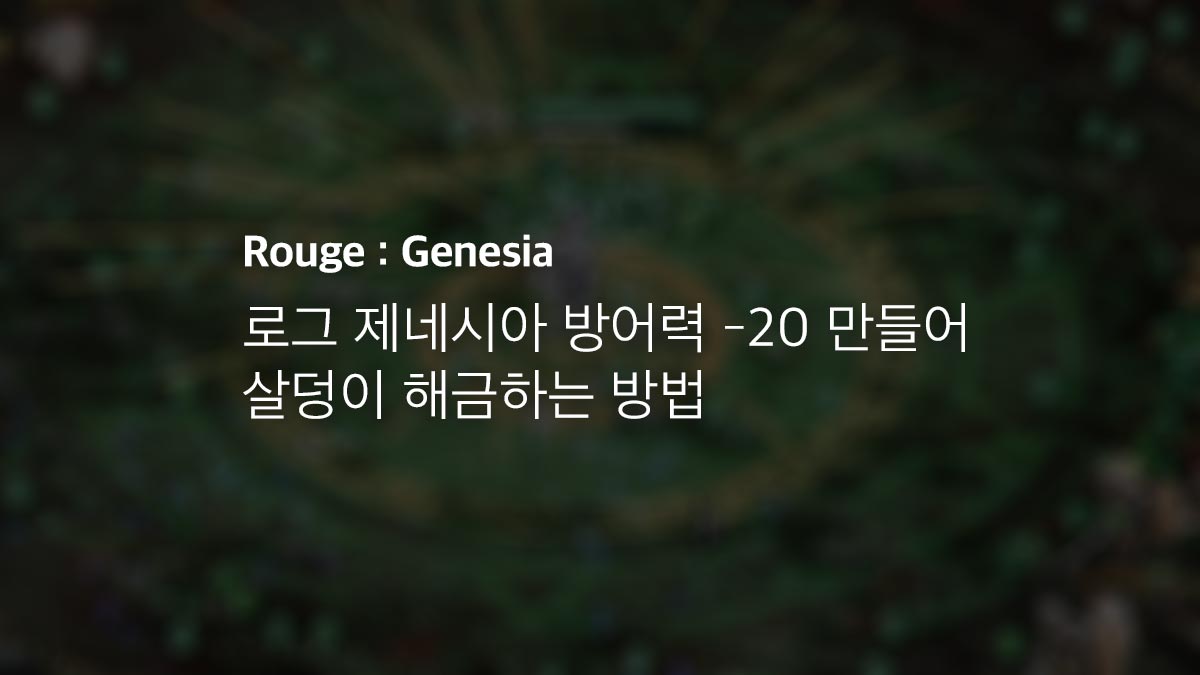스팀으로 게임을 설치하면 기본적으로 항상 최신 버전으로 업데이트됩니다. 하지만 모든 사용자가 최신 버전만을 원하지는 않습니다. 특정 게임의 업데이트 이후 성능 저하, 잦은 버그, 혹은 모드의 비호환 문제가 생기는 경우가 많기 때문인데요.
또한 초기 버전에서만 얻을 수 있는 아이템이나 업적 때문에 나중에 시작한 게이머는 구버전을 필요로 할 수 있습니다.
스팀 자체에서는 구버전 설치 기능을 제공하지 않지만, 약간의 설정과 콘솔 명령을 통해 원하는 버전으로 되돌릴 수 있습니다.
목차
스팀 게임 구버전 다운로드하는 방법
원하는 스팀 게임의 버전 정보를 확인하기 위해 세 가지 ID가 필요합니다.
- App ID : 게임의 고유 번호 (예: 사이버펑크는 1091500)
- Depot ID : 게임의 구성 요소 (주로 본 게임 파일)의 고유 번호
- Manifest ID : 각 버전의 시점 정보, 즉 어떤 시점의 버전인가를 지정합니다.
이 3가지 정보를 알기 위해서 SteamDB 사이트(링크)에 접속합니다.
App ID, Depot ID, Manifest ID 확인하기
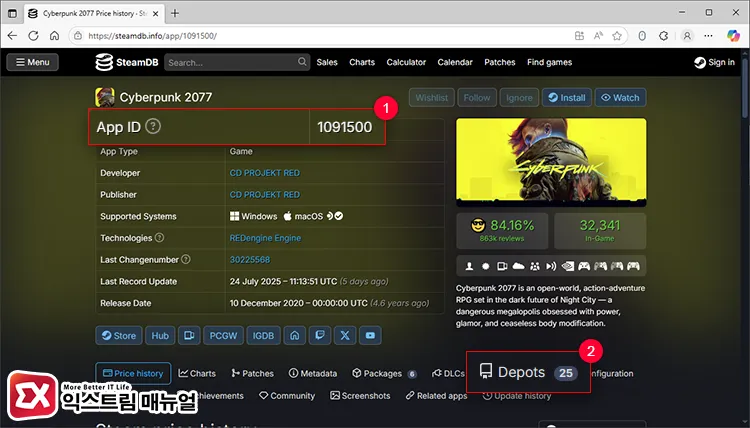
SteamDB에서 원하는 게임을 검색해 선택하면, 게임 이름 아래에 App ID가 표시되는 것을 확인할 수 있는데요. 이 숫자를 메모장에 복사해둡니다.
그리고 게임 정보 아래에 있는 메뉴에서 Depots를 클릭합니다.
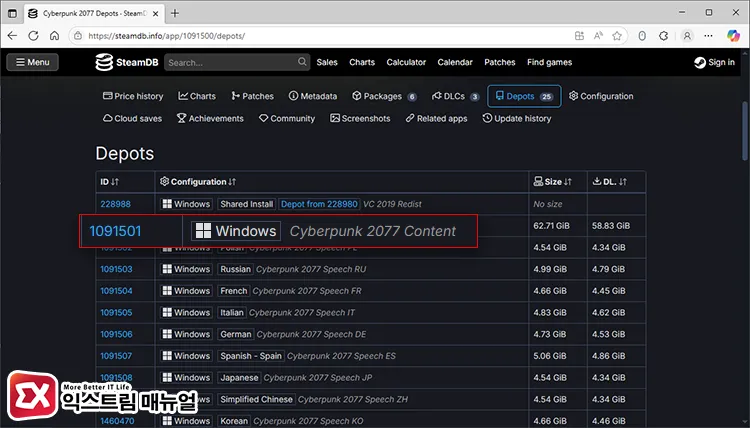
Depots 목록을 살펴보면, 게임 패키지와 패치가 섞여있습니다. 설명란에 Content가 포함되어 있는 Depots ID를 메모장에 복사합니다.
그리고 클릭하면 Manifest 화면으로 이동되며 게임 버전을 날짜 기준으로 확인할 수 있습니다.
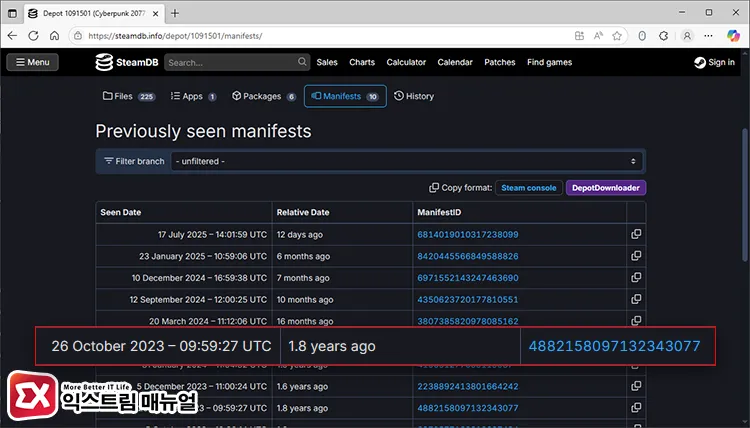
날짜를 기준으로 원하는 버전의 패키지의 Manifest ID를 메모장에 복사합니다.
스팀 콘솔 명령어로 게임 구버전 다운로드
메모장에 App ID, Depot ID, Manifest ID가 복사되었으면, 이 ID 값들을 토대로 구버전을 다운로들 받을 수 있습니다.
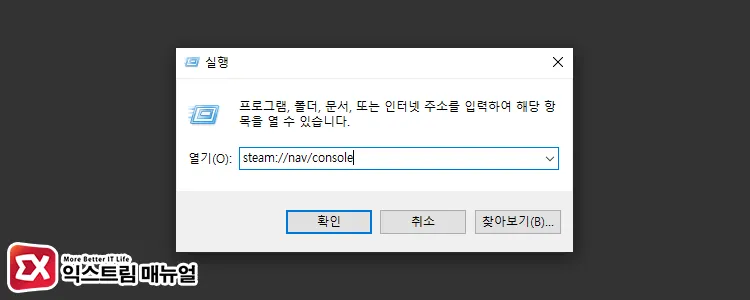
steam://nav/consoleWin + R 키를 누른 후, 스팀 콘솔 열기 명령어를 실행합니다.
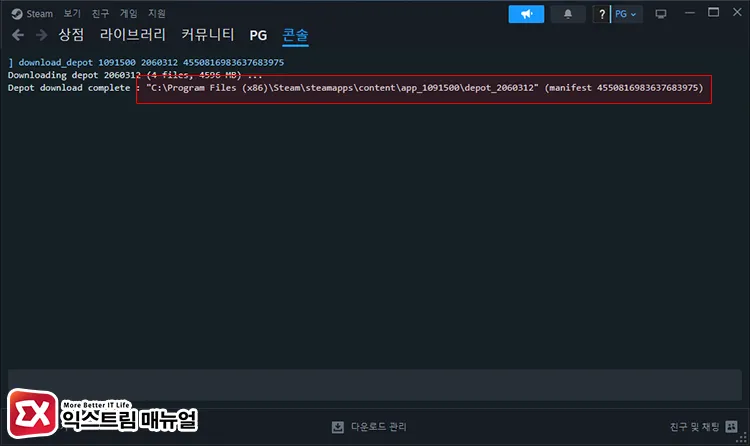
콘솔 화면에서 아래 양식의 명령어를 실행합니다.
download_depot App ID Depots ID Manifest ID다운로드 진행 상황을 확인할 수 없으므로 Depot download complete 메시지가 나올 때 까지 기다려야 합니다. 이 메시지가 나오면, 구버전을 다운로드 받은 경로를 확인할 수 있습니다.
예로 사이버펑크 2077 초기 버전의 명령어는 다음과 같습니다.
download_depot 1091500 1091501 6970577188312667484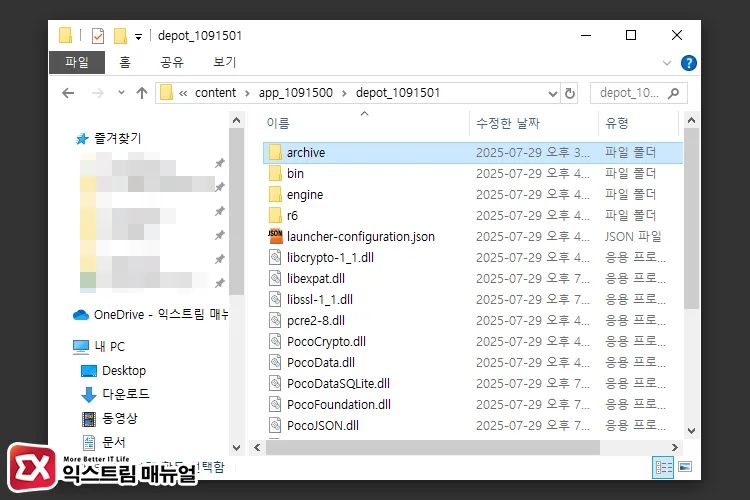
다운로드 경로를 파일 탐색기에 붙여넣으면 구버전 게임 파일을 확인할 수 있습니다. 이대로 실행해도 문제가 없지만 스팀 업적이나 시스템과 연계된 기능을 사용하기 위해서는 기존 버전을 삭제하고 구버전을 옮겨 다운그레이드해야 합니다.
스팀 게임 버전 다운그레이드하는 방법
구버전을 스팀과 연계하기 위해서 다운그레이드를 해야 합니다. 최신 버전을 삭제하는 것이 아닌, 파일을 교체하는 방식으로 진행해야 합니다.
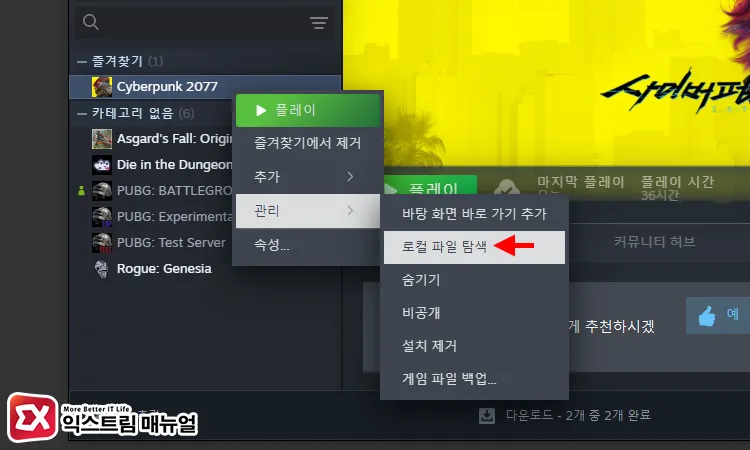
스팀 라이브러리에서 게임을 우클릭 후 관리 > 로컬 파일 탐색을 클릭해 최신 버전의 경로를 엽니다.
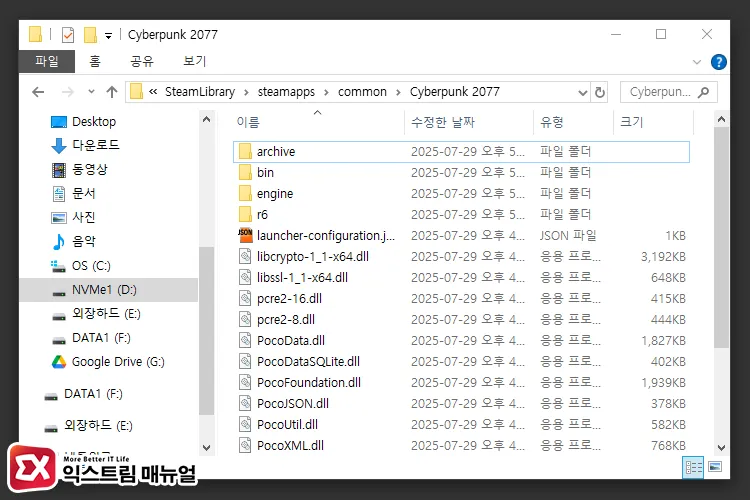
이 폴더 안에 있는 파일을 다른 곳으로 옮겨 백업한 다음, 콘솔 명령어로 다운로드 받은 구버전 파일을 옮기면 됩니다.
마지막으로 게임이 최신 버전으로 자동 업데이트가 되는 것을 방지하기 위해 추가 작업이 필요합니다.
스팀 라이브러리 화면에서 게임 속성 > 업데이트에서 ‘게임을 실행했을 때만 업데이트 함’을 선택하거나 스팀 계정을 오프라인으로 전환해 플레이하면 되겠습니다.
주의 사항
- 일부 게임은 특정 버전 간 저장 호환이 되지 않아, 저장 데이터 손실이 발생할 수 있습니다.
- Manifest ID는 개발자에 의해 제거될 수 있어, 오래된 버전은 다운로드가 불가능할 수 있습니다.
- 구버전은 멀티플레이 기능이 작동하지 않을 수 있습니다.
- 스팀 클라이언트 자체는 이 작업을 공식 지원하지 않으며, 문제 발생 시 책임은 사용자에게 있습니다.